蒲公英X5路由器评测——搭建私人云盘、轻松实现远程办公
作为一家小公司的技术工程师,经常有一些工作的技术问题需要在非工作时间完成或者处理,因为在家休息无法访问公司网络进行远程处理,只能快马加鞭的赶回公司处理,有时加班很晚就只能在单位凑合一晚,时间久了就特别想不加班,在家办公处理线上问题,这就需要公司内网支持远程访问,一家小公司因为预算是不会选择高成本VPN网络系统,那么能否有一种高效又实惠的企业远程办公方案呢?答案是肯定的,只需要给公司网络配备今天的主角——蒲公英X5企业级智能组网路由器就可以实现,那么这款路由器到底是什么样子,怎样实现远程办公的呢,下面就让我们一起来看一下。
外观
蒲公英X5路由器的包装采用简约黑设计风格,低调内涵。包装盒包装盒正面印有其品牌logo,包装盒右侧边是产品的基本参数信息,正面侧面包装印有“企业级智能组网路由”突出产品特色卖点。包装上没有做更多的功能介绍,反正更有舒适感。
打开包装,包装盒内衬采用蓝色设计,与外面的黑色形成对比产生视觉冲击,增加神秘感,内部上盖还印有“连接无处不在”。
出厂全部配件为:路由器、电源适配器、产品使用说明书、固定螺钉和防滑垫。对于第一次接触这款产品的用户,建议一定要仔细阅读产品使用说明书,不然部分功能,你都不知道怎么弄!
蒲公英X5路由器延续前代产品外观设计风格,采用哑光黑色磨砂金属外壳,质感时尚,全金属机身,有利于设备散热,工作更稳定。
蒲公英X5路由器前面板出厂贴有一层保护贴膜,在左侧有一个多功能状态指示灯,右侧有一个型号标注:X5。刚拿到产品的时候以为其前面可触控功能,实际体验后发现是小编想多了,没有任何功能可实现。
不同的状态指示灯,不一样的设备状态,用户根据指示灯颜色即可判断设备当前状态。指示灯未亮:路由器未通电/故障;绿灯闪烁:系统启动中;红灯闪烁:正在连接互联网/联网失败/路由器重置;绿灯常亮:已连接互联网,但路由器未组网;蓝灯闪烁:路由器正在组网/组网异常;蓝灯常亮:一切正常,路由器已组网。
蒲公英X5路由器配置4根高增益全向5dBi双频天线,外置四根不可拆卸的可水平180度转动,垂直90度调节角度,让无线信号变得更强劲,支持2.4G/5G频段,最高速率可达5G高达1201M ,穿墙2.4G高达300M。支持目前最新的WiFi6,成为主流路由器。
蒲公英X5路由器作为一款企业级路由器,内置加密芯片,采用双核CPU,在接口配置方面:1个WAN、4个LAN口,均为全千兆网口,可接交换机,有线带机100台,满足多人电脑入网需求。
蒲公英X5路由器背面还有一个USB3.0接口,可以接入U盘、移动硬盘,也可以通过接入无线上网卡实现使用运营商流量上网成为移动路由器;接入打印机,轻松实现远程云打印功能。接入移动存储设备的路由器就可以作为个人NAS,远程访问硬盘的文件,编辑、传输等轻松实现。
针对目前好多用户在装修时把家庭网络盒设计成隐藏式的情况,蒲公英X5路由器设计了可悬挂安装方式,在产品底部左右有两个挂孔,将固定螺丝钉在墙上,路由器就可以在墙壁上贴装,这样就不会占据空间。
使用体验
用户如果使用宽带/动态IP/静态IP模式上网,可以将蓝色网口连接外网网口(如宽带猫、光猫等),黄色网口链接局域网有线设备。如若使用3G/4G路由模式,将上网卡插入路由器的USB口。将另一边网线(网线需要用户自备,出厂没有配备网线)一端接入路由器黄色LAN 口,一端接入计算机网口。
注:如果您希望通过笔记本电脑、平板、手机等无线方式配置路由器,此处可不连计算机。接通电源后带待系统启动完成后,连接前缀名为“OrayBox-XXX”的WiFi即可。
在配置路由器时,通过电脑网页访问oraybox.com或者10.168.1.1,支持两种登录方式:一是使用路由器的SN码登录,一个SN码对应一个路由设备,另外一种是使用蒲公英帐号登录。默认是第一种登录方式,连接成功后,会自动识别出SN码,默认密码为:admin,登录即可。
这个路由器直接接入带路由功能的光猫千兆LAN口,自动识别为动态IP方式连入网络,如果您家中使用的宽带连接后者静态IP方式需要手动设置,对于新手用户,可以参考产品使用说明书设置。
上网方式设置完场路由器成功联网,将自动跳转到云管理平台,首次激活需要先设置路由器管理密码才可以访问路由器云管理网页。
第一次使用蒲公英路由器用户,需要先去申请一个Oray帐号,与路由进行绑定,后期整个局域网都是通过这个Oray帐号进行管理的。比如进行智能组网,都需要登录Oray帐号。
进入路由器的管理后台,左侧有功能列表:网络状态、智能组网、系统设置、网络设置、行为管理、安全管理、应用工具、应用中心。选择不功能对路由器设置。
智能组网功能,两步就可以轻松实现,第一步:把蒲公英智能组网设备放在同一Oray帐号下,这也是前边为啥要绑定账号的原因,第二步:将账号下智能组网设备组建在同一智能网络就可以实现互联。
如果要管理组网设备,添加成员等需要用户登录蒲公英管理平台网页操作,一个帐号最多只能免费增加3个组网成员,若超出3个成员则需要进行购买付费。
在应用中心有花生壳动态域名解析、向日葵远程开机、智能云打印机、文件共享等应用功能。有需要花生壳服务的可以点击应用里根据提示操作即可,向日葵远程开机功能,可以远程开启局域网中关闭的主机,这个功能实现的前提是被唤醒的设备主板和网卡需要支持并开启远程唤醒功能。智能云打印功能通过将打印机接入路由器USB3.0接口,本地设备能使用打印机,组网后的异地设备也可以远程打印。文件功能功能开启后,轻松打造私用网络云盘。
登陆路由器管理后台,点击左侧“应用中心”,选择右边列表里的“文件共享”;开启共享文件开关,设置用户名与密码,私有云盘就组建完成。
本地局域网访问,是电脑直连在蒲公英X5的网络上,打开任意文件夹,在地址栏输入“10.168.1.1”回车,验证用户名与密码即可。用户可以轻松访问自己私有云盘里的文件,拖拽文件即可使用复制粘贴功能。
远程访问自己私有云盘也是可以实现的,不过过程有点麻烦,小编第一次使用研究了半天才搞定。如果想要实现远程访问,就必须要组网,在只有一台蒲公英路由器前提下,将路由器和电脑组网:在需要远程使用的电脑上安装蒲公英访问端软件、手机上安装蒲公英管理APP,注册账号并登陆。在连接蒲公英路由器的电脑上打开蒲公英云管理界面里面选择“智能网络”点击创建网络,添加软件成员,选择未组网成员添加到一个网络里即可,这样另外一台电脑就可以远程访问私有云盘。
需要远程访问云盘的电脑上安装蒲公英访问端软件,登录账号后,如果要打开云盘里的任意文件夹,只需在电脑的地址栏输入“10.168.1.1”回车即可访问,实现远程办公操作就简单了,当自己在家需要公司某个文件是,可以这样直接在自己的云盘中找,不用在出门跑一趟公司。
除了电脑端访问云盘,手机端怎么访问呢?这个操作很简单,打开蒲公英APP,登录账号后,发现已经组网成功,我们直接可以看到组网内的设备列表,点击左下角的资源库,选择右上角的“+”号,选择Samba添加云盘。设置名称,填入主机IP地址(蒲公英X5路由器的IP地址),用户名与密码填写网页版开启共享文件时设置的账户和密码,填完点保存。选择手机端需要下载云盘里的文件,或者上传文件至云盘操作都可以轻松完成。
信号测试
小编把路由器放置在次卧,家中是双线接入,这款路由器接入的是移动宽光纤网络(300M带宽),下图路由器的位置在A点,分别使用测试软件在A/B/C3点做了测试。测试结果5G信号表现给力,2.4G信号让我很伤心,在C点2.4G网络虽然有信号,但是测速软件都无法开启,提示网络异常,尴尬的结果。
测试A点:2.4G网络连入模式:信号强度-24dBm。测速软件测试其下载速度为85.6Mbps、上传速度为32.5Mbps.
5G网络连入模式:信号强度-15dBm,下载速度245Mbps,上传速度32.8Mbps,在A点离路由器最近,显示网络强度最稳定的情况。
测试B点:2.4G网络连入模式:信号强度-57dBm。测速软件测试其下载速度为0.79Mbps、上传速度为0.56Mbps,这个位置的结果我测试了几次,无太大差别,2.4G的测试结果让我很意外。
5G网络连入模式:信号强度-73dBm,下载速度48.3Mbps,上传速度13.1Mbps,B点在主卧阳台,此处的无线信号增多,会有干扰,下载速度和上传速度都有下降。
测试C点:2.4G网络连入模式:信号强度-59dBm。测速软件测试其下载速度为4.36Mbps、上传速度为0.03Mbps。
5G网络连入模式:信号强度-72dBm,下载速度48.2Mbps,上传速度15.4Mbps,C点在阳台上测试时,2.4G网络出现了网络不稳定情况,手机提示网络不存在的情况有出现。
不过这个测试结果只是因为我家格局原因,比较值钱测试的几款路由器,效果都跟此次结果差不多,这也说明可能是房间户型有很大影响,而不是路由器的问题,所以此次测试结果仅是一个参考。
总结
蒲公英路由器X5搭配4根5dBi双频天线、最多可接100台设备,信号覆盖都能轻松满足;千兆网口,为高速网络提供支撑;USB3.0多功能接口,搭建私有云盘、移动路由上网、云打印机都能轻松实现;用它可以实现远程办公、文件共享、信息共享,大大的提高了工作效率,满足中小企业使用需求。
不足之处:1、磨砂外壳容易留下指纹。2、路由使用和管理APP没有集成到一起,用户需下载2个APP。3、电脑连接路由器时,云盘里的内容可以随意打开修改。4、3个以上成员组网需付费。

















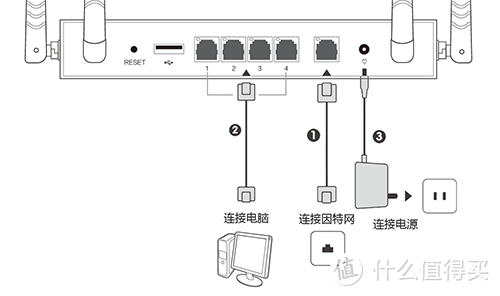
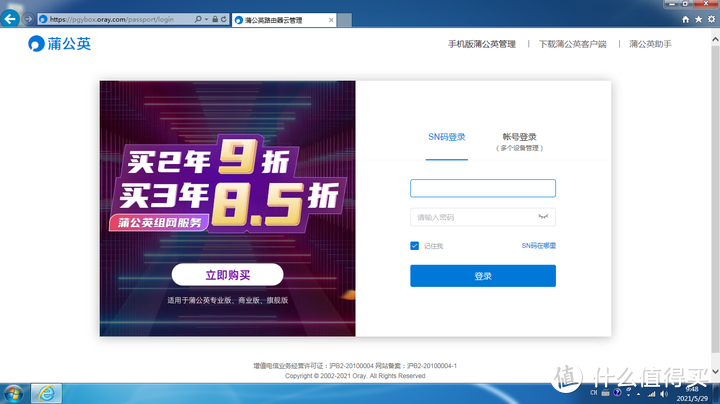
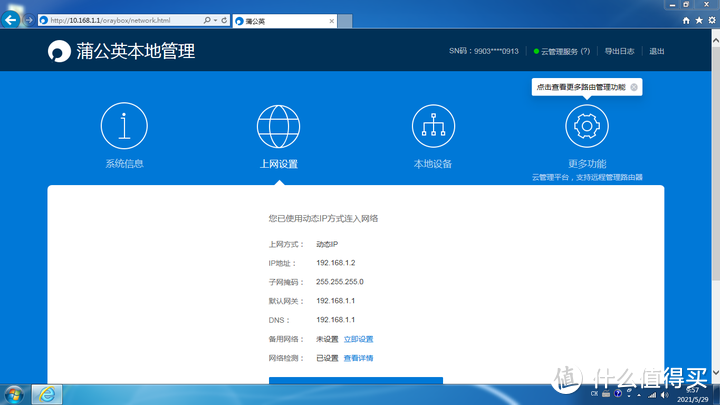
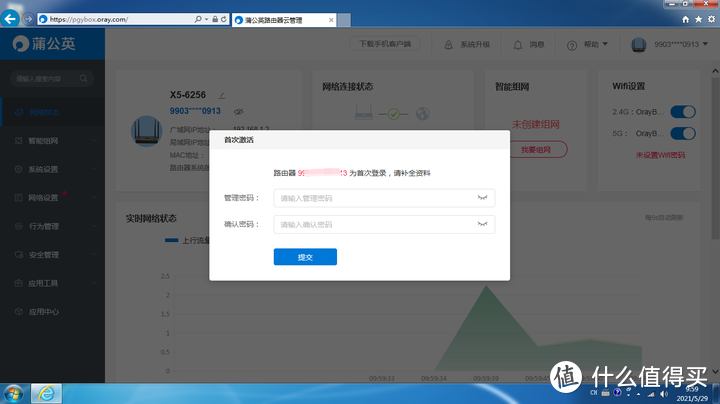
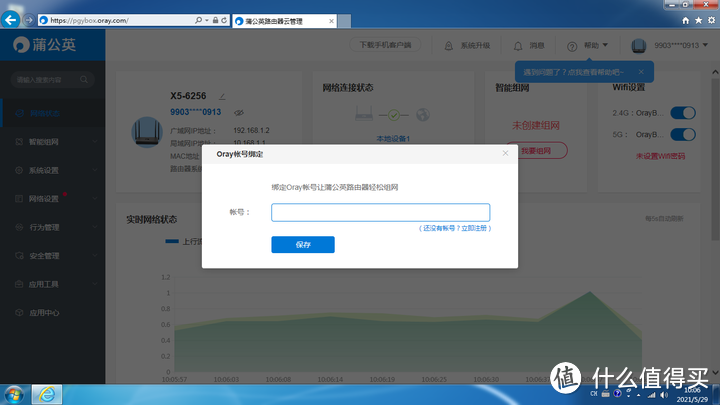
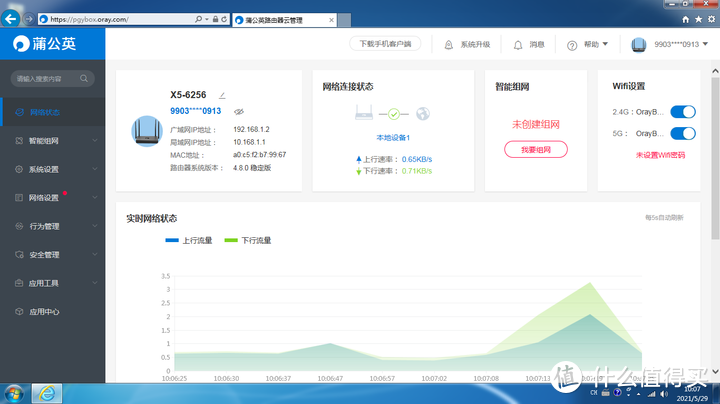
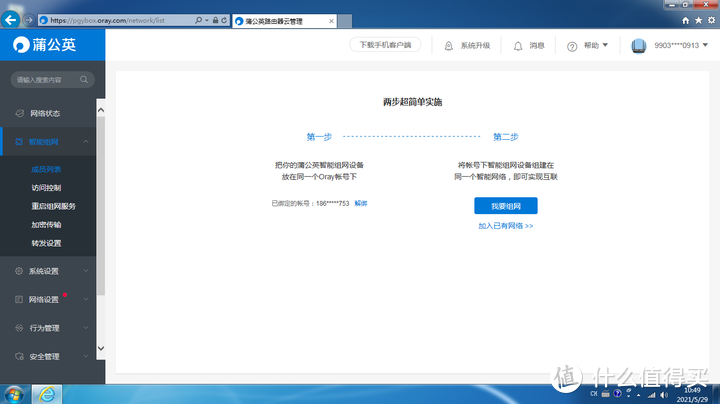
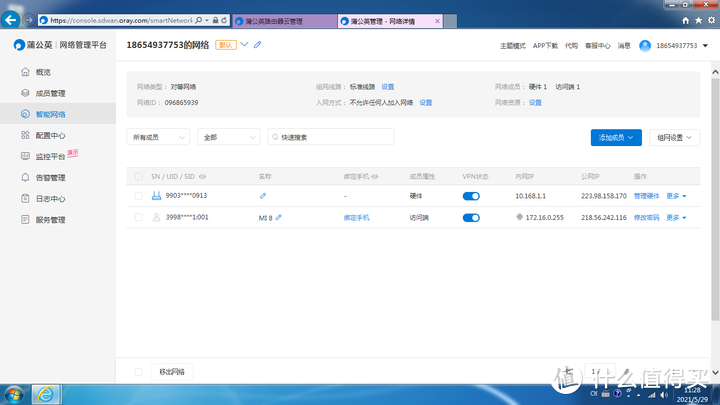
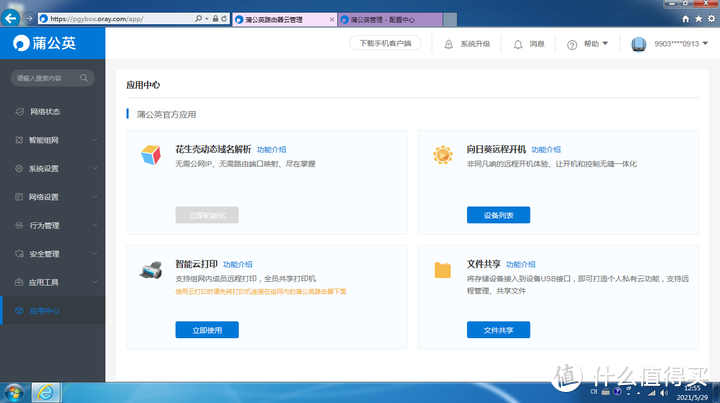
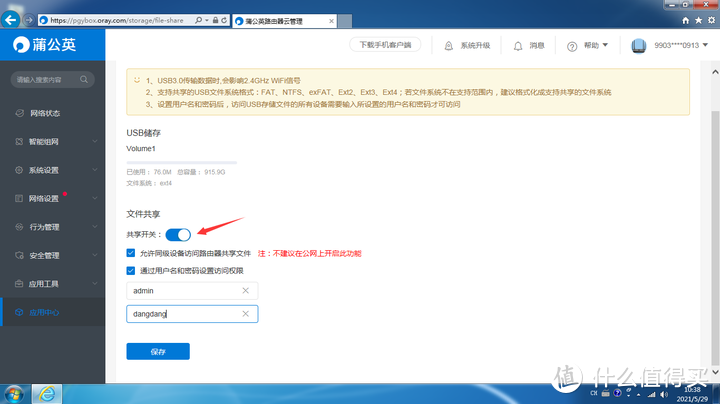
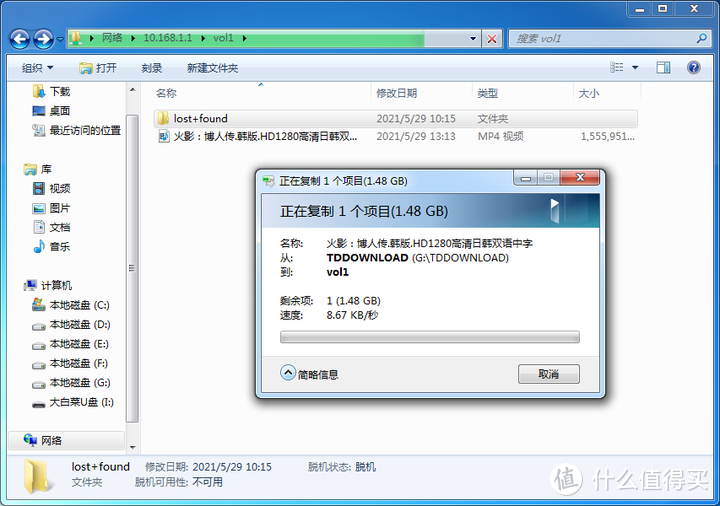

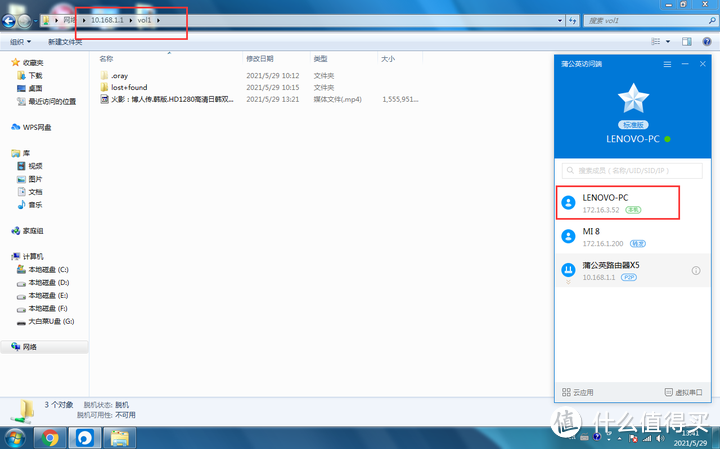
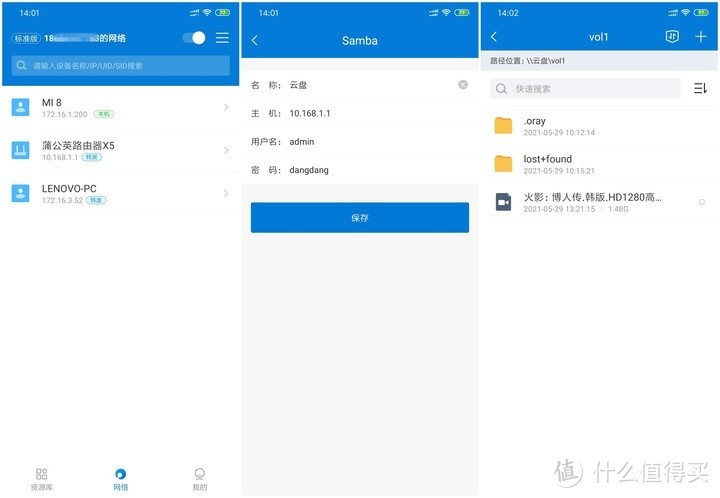
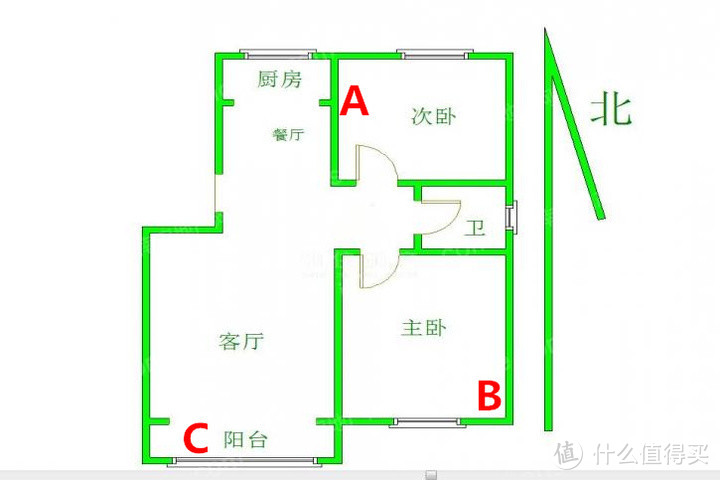
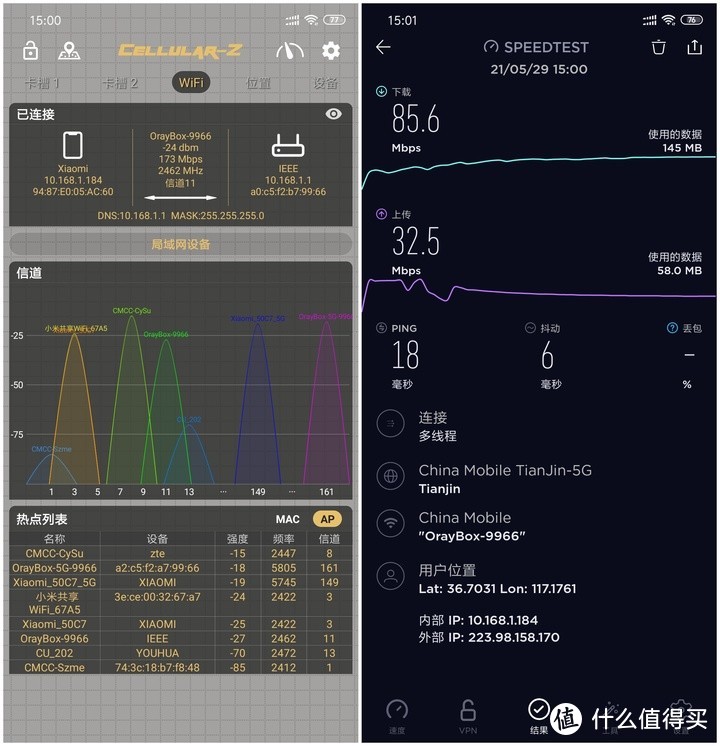
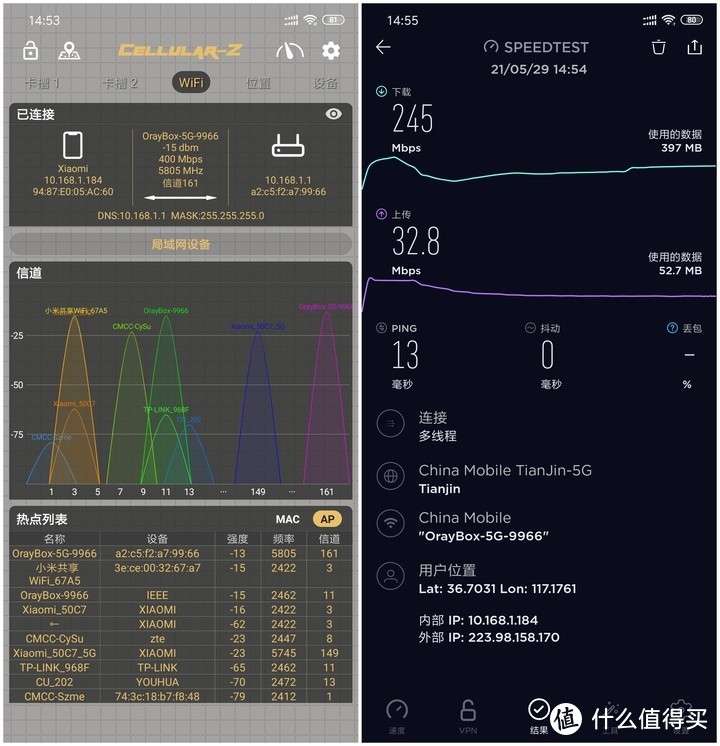
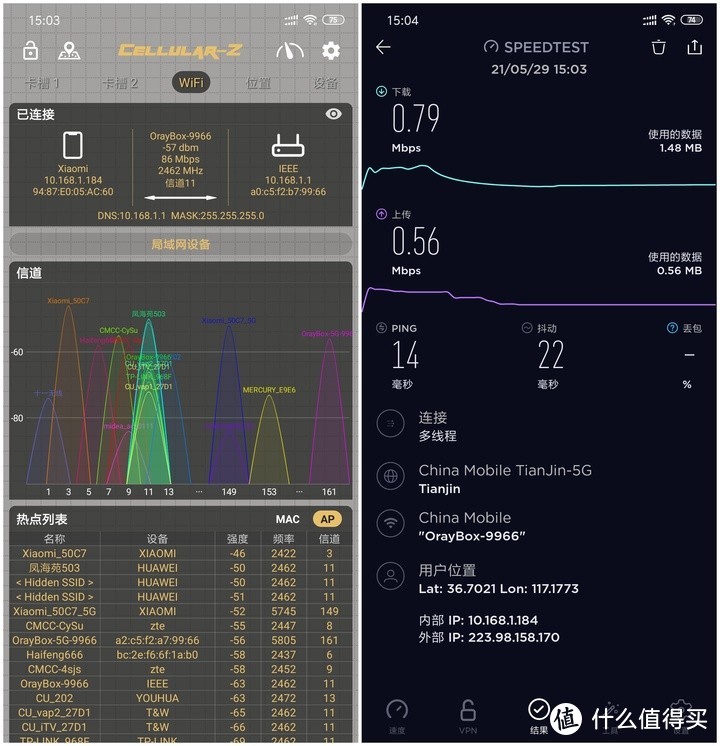
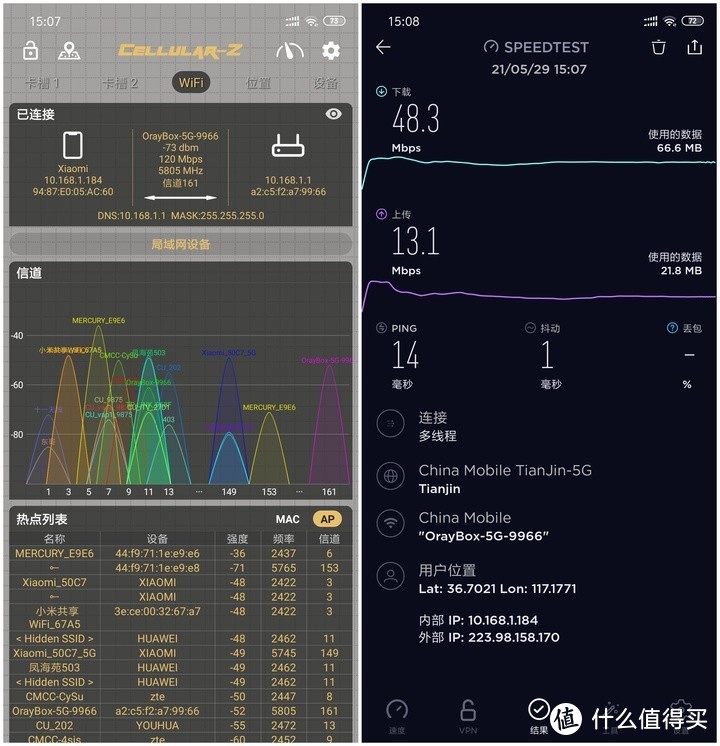
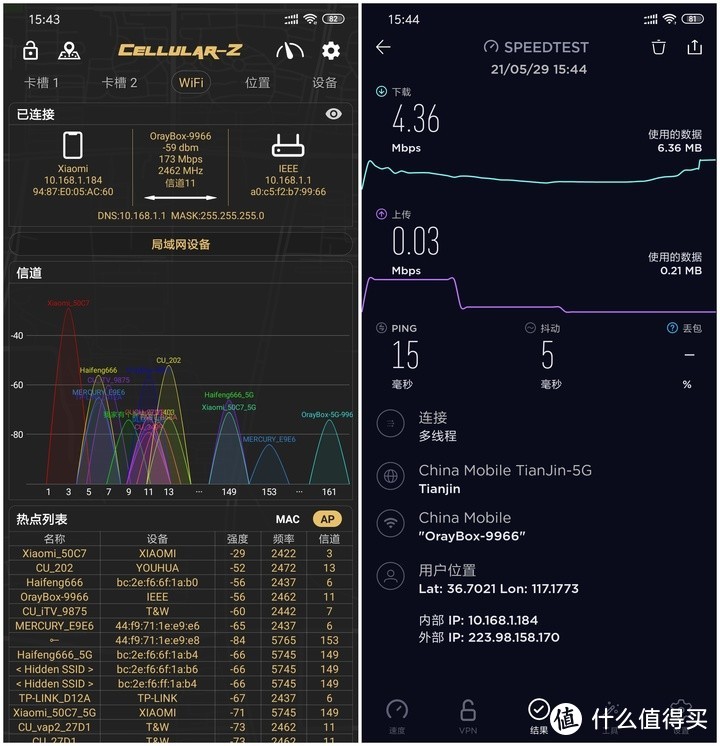
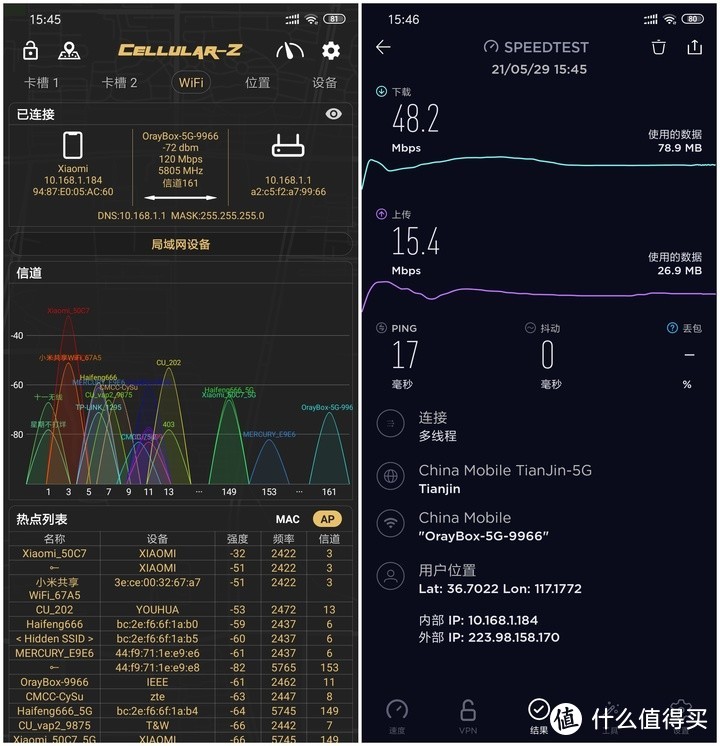

























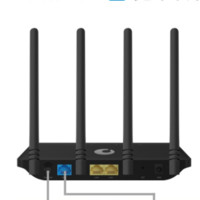







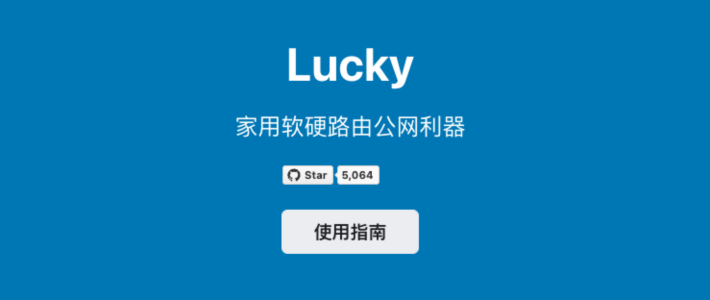


















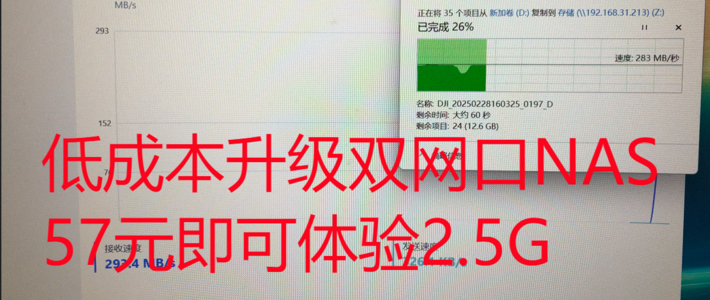

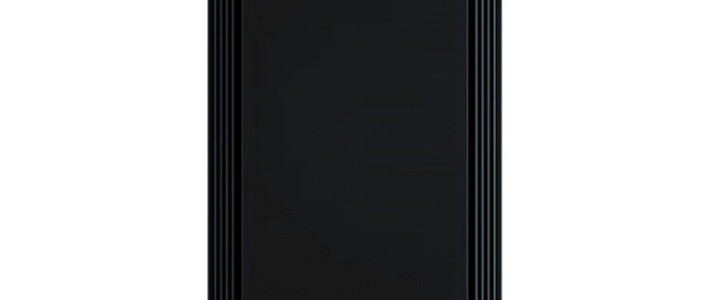
























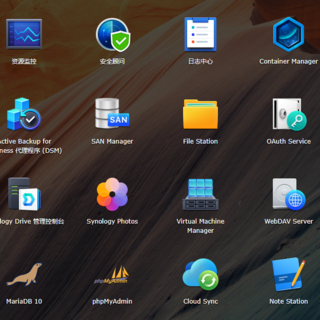





才干
校验提示文案
希士侠
校验提示文案
希士侠
校验提示文案
才干
校验提示文案